 Всем доброго времени!
Всем доброго времени!
При различных «проблемах» с телефоном, существенно ускорить диагностику и найти причину — могут помочь значки в области уведомлений (если, конечно, их правильно «прочитать» 👌). Впрочем, их значение может понадобиться и просто для «точечной» настройки аппарата.
В общем, в этой небольшой заметке будут приведены все самые основные значки, которые можно встретить на панели уведомлений (и главном экране телефона (под Android)).
Сразу скажу, что их не так уж и мало… (впрочем, это и объясняет достаточно большое количество вопросов по этой тематике).
Примечание: разумеется, ниже не были представлены значки от различного ПО сторонних разработчиков (т.к. это бы существенно «увеличило» бы заметку, да и по умолчанию, после сброса настроек телефона, этого «добра» нет).
*
Содержание статьи
- 1 Самые встречаемые значки
- 1.1 Основное
- 1.2 👉 Доп. табличка
- 1.3 Значки сети, подкл. к Интернет, и общие (из инструкции по эксплуатации)

→ Задать вопрос | дополнить
Самые встречаемые значки
Основное
👉 Стандарт связи (наличие подключения к сети оператора)
Т.к. речь идет о телефоне, то, пожалуй, заметку следует начать с самого главного значка — подключения к сети оператора.
Выводится на Android он в верхнем меню, и обозначается как 4G (3G, H+, VoLTE2 и пр.). Аббревиатура эта обозначает используемый стандарт связи (а палочки или шкала рядом — устойчивость и качество соединения).
Более подробно о том, какое из них лучше — можете почитать в прошлых моих заметках:
- 👉 Что означают E, H, 3G, 4G, 5G и др. буквы и цифры на экране телефона;
- 👉 VoLTE: что это за значок такой в телефоне? Как включить/отключить VoLTE?

4G, H+ и др. значки
*
👉 Батарея (уровень заряда)
В общем-то, этот значок перепутать с каким-либо другим практически невозможно — он выглядит как самая настоящая батарейка (правда на одних смартфонах она расположена вертикально, на других — горизонтально). Примеры на скрине ниже. 👇
В тему:
- 👉 Как узнать, какие приложения расходуют заряд батареи на Android;
- 👉 Почему быстро садится батарея в смартфоне, как увеличить ее время работы.

Батарея
*
👉 Наличие Wi-Fi подключения
Значок (обычно) появляется на панельки только если включен Wi-Fi адаптер и при наличии подключения (его примеры см. ниже 👇). Обратите внимание, что наличие восклицательными (вопросительными) знака на Wi-Fi подключении может указывать на отсутствие интернета!
В помощь:
- 👉 Телефон не видит Wi-Fi сеть, что делать? [актуально для Андроид]
- 👉 Wi-Fi подключен, а интернета нет — не работает!

Значок Wi-Fi подключения
*
👉 Наличие Bluetooth-подключений
Весьма узнаваемый и характерный значок. Появляется (обычно) при включении Bluetooth-адаптера и при подкл. различных устройств: джойстиков, наушников, фитнес браслетов и т.д.
В помощь:
- 👉 Почему Bluetooth не находит устройства: ноутбук не видит телефон;
- 👉 Как передавать файлы по Bluetooth между телефоном и ноутбуком (компьютером).

Bluetooth-значок
*
👉 Будильник
Весьма «навязчивая» штука, напоминающая что в скором времени телефон может потревожить вас сигналом. Значок своим видом очень похож на обычные часы (циферблат).
Примечание: чтобы удалить этот значок с панели задач — зайдите в настройки часов и отключите все будильники. Кроме этого, удалите все мероприятия из календаря + в заметках (блокноте) отключите напоминания.

Пример значка будильника
*
👉 Локация (геолокация)
Значок, напоминающий «каплю»… Обычно, появляется в том случае, когда на телефоне запускается приложение, которому нужно получить доступ к вашему месторасположению (карты, такси, доставка пиццы и т.д.).
Примечание: в настройках Android можно запретить приложениям получать доступ к геолокации.

Значок локации
*
👉 В режиме набора номера (звонка)
Здесь, как правило, всё весьма очевидно:
- «зеленая трубка» — принять звонок (совершить звонок);
- «красная трубка» — положить трубку;
- «динамик» — громкая связь;
- «клавиатура» — вызвать окно с цифрами для набора номера;
- на некоторых устройства доступна опция 👉 для записи телефонного разговора.

В режиме набора номера
*
👉 Значок с самолетом
Авиа-режим (спец. режим полета). Включают его, обычно, когда находятся на борту самолета.
При его задействовании отключаются все сетевые адаптеры: Wi-Fi, Bluetooth, мобильные данные и пр. (эффект примерно такой же, как при полном выключении устройства).

Авиа-режим
*
👉 Значок с «экологичной» батарейкой
Режим энергосбережения. При его задействовании телефон будет очень экономно расходовать заряд батареи: экран станет не таким ярким, часть функций откл., приложения не будут обновляться, уведомления станут приходить реже, и пр. (весь спектр ограничений зависит от конкретной модели телефона).

Режим энергосбережения
*
👉 Доп. табличка
Некоторые значки «горят» не всегда и появляются лишь при возникновении определенных ситуаций (причем, на отличных моделях телефонов — они могут несколько различаться). Исходя из этого, часть из них я вынес в отдельную табличку и привел ее ниже 👇.
| Значок | Расшифровка |
| Значок обозначает уровень сигнала стандарт связи (вместо 4G может отображаться 3G, H+ и пр.). | |
| Значок «спидометр». Означает, что задействован режим повышенной производительности (откл. в настройках батареи). | |
| Яркость экрана в автоматическом режиме. | |
| Яркость установлена в режим «средней» интенсивности (ручной режим). | |
| Включен режим разработчика. | |
| Режим полета (авиа-режим). | |
| Устройство подключено по USB (к ПК). | |
| Телефон стал точкой доступа (раздает интернет). | |
| Вам на почту пришло письмо. | |
| Пришло СМС (сообщение). | |
| Пропущенный вызов. | |
| Ошибка, связанная с SIM-картой (не указывающая на конкретную проблему). | |
| Синхронизация (сохранение опр. данных на внешний сервер). | |
| Проверка безопасности (чаще всего приложение от Сбербанка). | |
| Установка и скачивание приложений из Play Market. | |
| На телефоне был включен режим блокировки. | |
| Работа с Dropbox (облачным диском). | |
| Процесс загрузки информации из сети. | |
| Процесс отправки фото по сети. | |
| Уведомление от Google. | |
Значок динамика (без перечеркиваний). Может означать две вещи:
| |
| Режим без звука включен. | |
| Микрофон отключен! | |
| NFC включен / бесконтактная оплата (более подробно). | |
| Скриншот экрана сохранен (как делать скрины на телефоне). | |
| Устройство подключено по цифровой сети DLNA | |
| Задействован режим экономии трафика. | |
| Режим затемнения (помогает сделать экран менее ярким — обычно используется в темноте). | |
| Smart View (на аппаратах от Samsung). Позволяет транслировать изображение с экрана телефона на ПК. | |
| Фильтр синего (экран не будет отдавать «белизной» — глаза станут меньше уставать). | |
| Включен режим считывания QR-кода. | |
| Передача данных (умная экономия трафика). См. раздел настроек с доступом к моб. сети. |
*
Значки сети, подкл. к Интернет, и общие (из инструкции по эксплуатации)
Сделал пару скринов из инструкции по эксплуатации к аппаратам Samsung (надеюсь, они не будут сильно против? 🙂). Представлены значки общего плана + подкл. к сети и Интернет.
Отмечу, что подобные значки (👇) отображаются во многих моделях аппаратов, поэтому можно не учитывать, что инструкция от конкретного производителя. Кстати, скрины большие, поэтому просматривать их лучше на экране ПК (кликабельные!).

Скриншот. Иконки — сеть и интернет — аппараты от Samsung (скрин из инструкции по эксплуатации к аппаратам)

Скриншот. Значки общие — смартфоны (из инструкции по кэсплуатации к Samsung аппаратам)
*
По мере работы над сайтом — заметка будет пополняться. *
Если у вас есть интересные значки на экране — напишите комментарий со скриншотом и моделью телефона (заранее благодарю!).
Успехов!
👋
Первая публикация: 13.03.2021
Корректировка: 12.08.2022


Полезный софт:
-

- Видео-Монтаж
Отличное ПО для создания своих первых видеороликов (все действия идут по шагам!).
Видео сделает даже новичок!
-

- Ускоритель компьютера
Программа для очистки Windows от «мусора» (удаляет временные файлы, ускоряет систему, оптимизирует реестр).
Всем привет! Сегодня я расскажу вам, как включить и настроить мобильный интернет на телефоне Самсунг. Для этого у вас в смартфоне должна быть вставлена SIM-карта и оплачен любой из тарифов, у которого есть интернет. После этого в 99% случаев ничего настраивать не нужно, просто смахните пальцем сверху вниз, открыв меню «Шторка», нажмите по пункту «Мобильные данные» («Передача данных»).

Чтобы проверить подключение, зайдите в браузер Samsung «Интернет» и введите любой запрос в поисковую строку. Если и после этого интернета не будет, попробуем его настроить вручную. Также не забывайте, что в интернет можно выйти с помощью Wi-Fi – об этом я расскажу в самом конце этой статьи.
Содержание
- Способ 1: Настройка с помощью SMS
- Способ 2: Ручная настройка
- Способ 3: Wi-Fi подключение
- Задать вопрос автору статьи
Способ 1: Настройка с помощью SMS
- Чтобы не вписывать настройки вручную, а также не искать, где это можно сделать в телефоне, стоит позвонить вашему оператору на горячую линию и попросить прислать лист с настройками в СМС-сообщении. В левом верхнем углу вы увидите вот такой вот конверт с шестерней.

- Открываем сообщение через меню «Шторка». Или можно его найти в разделе СМС-сообщений в основном меню.

- Открываем сообщение конфигурации.

- Теперь устанавливаем настройки.

- Вас могут попросить ввести 4-хзначный PIN-код, попробуйте ввести одно из значений: 1234, 0000, 1111, 2222, 3333, 4444. Если код не подходит, то звоним оператору еще раз и спрашиваем какой ПИН они поставили.
- После этого вы увидите сообщение, что установка завершена. Опять открываем то самое меню «Шторка» и включаем мобильный интернет.
- Но пока рано радоваться, стоит перезагрузить смартфон. Для этого найдите боковую кнопку и зажмите её на несколько секунд. После этого выберите вариант «Перезагрузить».

Способ 2: Ручная настройка
- На главном рабочем столе перейдите в раздел «Меню».

- Находим и нажимаем по значку с шестеренкой.

- Переходим в раздел всей беспроводной связи «Подключения». Не во всех прошивках есть этот пункт, если вы не можете его найти, то пропускаем этот шаг и переходим к следующему.

- Далее нужно найти раздел, который связан с «Мобильными сетями». Он может быть скрыт, поэтому нужно будет нажать на кнопку «Ещё».

- Заходим в подраздел «Точки доступа».

- Добавляем конфигурацию.

- Теперь вам нужно ввести настройки вручную в зависимости от вашего оператора.
ПРИМЕЧАНИЕ! Настройки вы можете посмотреть ниже. Все что не указано, оставляем со значениями по умолчанию и не заполняем.

ВНИМАНИЕ! Значок тире (-) или прочерк обозначает, что в данную строчку ничего вводить не нужно и просто оставьте значение по умолчанию.
| Оператор | Теле 2 | Билайн | МТС | Мегафон | Yota |
| Имя | tele 2 internet | beeline internet | mts | megafon | yota |
| Точка доступа | tele2.ru | internet.beeline.ru | mts | internet | yota |
| Имя пользователя | – | beeline | mts | gdata | – |
| Пароль | – | – | mts | gdata | – |
| Тип аутентификации | – | POP | POP (PAP или CHAP) | – | – |
| Тип APN | default,supl | default | default | default | default,supl |
| MCC | – | – | 257 | 255 | 250 |
| MNC | – | – | 02 | 02 | 11 |
- Нажмите на три точки в правом верхнем углу экрана и из выпадающего меню выберите кнопку «Сохранить».

- Теперь также как в самом начале нужно включить меню интернет и обязательно перезагрузить смартфон – зажимаем основную боковую кнопку и перезапускаем систему.
Способ 3: Wi-Fi подключение
Если вы хотите организовать Wi-Fi сеть у себя дома, на даче или в квартире, то вам нужно сделать несколько шагов – они все подробно описаны тут. Если же вы подключаетесь к уже существующей вай-фай сети, то нужно сделать следующее:
- Откройте «Меню», зайдите в «Настройки» и зайдите в раздел беспроводной сети. Далее включите данный модуль.

- В некоторых прошивках, данный подраздел находится в пункте «Подключения».

- Как только модуль будет активен, вы увидите все ближайшие беспроводные сети, выберите любую и подключитесь. При подключении нужно будет ввести пароль.
ЗАБЫЛ ПАРОЛЬ! Идем сюда.

- Пароль постоянно вводить не нужно, да и включить вайфай теперь проще через то же меню «Шторка». Просто включаем модуль, а смартфон сам автоматически подключится к сети.
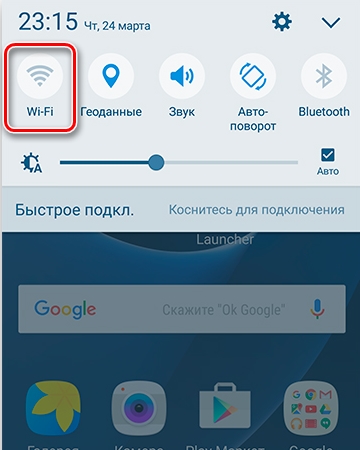
Способ, как включить интернет на Самсунге, очень прост. Но и здесь есть некоторые нюансы, которые нужно учесть. Если вы не можете его запустить, то нужно шаг за шагом провести несколько простых проверок, которые я опишу ниже.
Подобный сбой может случиться на любом смартфоне – и на бюджетном А7, и на премиальном S20. Проблема может случиться из-за временного сбоя телефона, из-за проблем с сетью, из-за уменьшения баланса на счету, из-за сброса настроек. Выполните способы, указанные ниже, по очереди, пока интернет не появится снова.

Как включить интернет на Самсунге
Чтобы включить интернет на смартфоне Самсунг Галакси:
- Разблокируйте экран.
- Проведите пальцем вниз, опустив «шторку» быстрого доступа.
- Включите «Мобильные данные» или «WiFi» – в зависимости от того, какой интернет вам нужен.

- Убедитесь, что автономный режим (также может называться режимом полёта) выключен.

Если после этого интернет так и не заработал, то перейдите к способам, которые расписаны ниже.
Шаг 1. Перезагрузите модуль или телефон
Возможно, сеть не включается из-за сбоя в беспроводном модуле. Исправить эту неполадку можно очень быстро. Просто переведите смартфон в режим полёта, подождите около 10 секунд, и выйдите из него. Теперь девайс автоматически установит соединение.
Если это не поможет, то перезагрузите устройство. Такое действие сбросит все ошибки ПО, если они были, и после включения связь появится снова.
Шаг 2. Проверьте, есть ли интернет в сети или сама сеть
В этом случае нужно проверить как мобильные данные, так и сеть Вай Фай:
- Есть ли в месте нахождения телефона связь? В некоторых помещениях или районах может не быть покрытия оператора, или же оно может быть недостаточным для стабильного обмена данными. Проверить это можно по значку «3G», «4G» или «LTE» в верхней части экрана рядом с часами, также по уровню сигнала там же. Ещё один способ – проверить другой гаджет рядом, «ловит» ли он связь. Он должен быть подключён к тому же мобильному оператору.

- Есть ли интернет в сети WiFi? Само по себе наличие подключения к WiFi не означает, что у вас есть интернет. Иногда сети в кафе и ресторанах требуют «входа» или авторизации через браузер. Или же телефон может поймать удалённый WiFi, переключится на него, но из-за слабого сигнала покажет, что оффлайн. В этих случаях вам нужно включить Вай Фай на Самсунге только в зоне уверенного приёма сети.
Шаг 3. Проверьте баланс на счету
Мобильные операторы могут перестать предоставлять вам выход в сеть, если на счету недостаточный баланс. Проверьте его через СМС, сервисный код оператора или личный кабинет. Обычно после пополнения счёта связь появляется не мгновенно, а через несколько минут.
Шаг 4. Проверьте, с какой сим карты вы получаете интернет
Этот вариант актуален для смартфонов с двумя «симками». Вам нужно проверить этот пункт, чтобы включить интернет на Самсунг Дуос, например Samsung Galaxy A5 2017. Выполните следующие действия:
- Откройте Настройки.
- Перейдите в Подключения.

- Выберите пункт «Диспетчер сим-карт».

- Перейдите на «Мобильные данные».

- Вам нужно выбрать сим-карту – ту, на которой есть баланс, которая попадает в покрытие мобильного оператора и на которой выполнены все настройки.

- Подтвердите выбор, если это требуется.
Шаг 5. Проверьте, правильно ли выставлено на телефоне время и дата
Включить мобильный интернет на Самсунге не получится, если на смартфоне неправильно определяется время. Проверить это можно таким образом:
- Перейдите к Настройкам.
- Откройте «Общие».
- Нажмите на надпись «Дата и время».
- Теперь либо включите автоопределение времени, либо, наоборот, выключите его. Если автонастройка выключена, то проверьте параметры даты и времени вручную.

- Перезагрузите телефон.
Шаг 6. Обновите настройки от мобильного оператора
Обычно настройки связи обновляются автоматически. Но если вы не смогли подключиться к сети с помощью предыдущих способов, то включить интернет в настройках Самсунг можно, выполнив такие инструкции:
- С помощью личного кабинета, звонка оператору или другого способа получите настройки мобильного интернета.

- Откройте сообщение с настройками.

- Выберите тот пункт, который подписан как «Интернет».

- Нажмите «Установить».

- Введите пин-код, если это требуется. Обычно это стандартные «0000», «1111» либо «1234». Если коды не подходят, то уточните их у мобильного оператора.
- Подтвердите установку.
- Перезагрузите Самсунг.
Шаг 7. Включите девайс в безопасном режиме
Если проблемы со связью появились недавно, то его может блокировать одно из установленных приложений. Вы можете проверить, работает ли сеть в безопасном режиме. Если да, то удаляйте последние установленные программы и проверяйте после этого, работает ли сеть.
Для того, чтобы войти в безопасный режим на Самсунг:
- Выключите девайс.
- Включите его.
- При появлении логотипа компании удерживайте кнопку уменьшения громкости, пока гаджет не включится полностью.

- На экране в углу должна появиться соответствующая надпись.

- В обычный режим можно вернуться, просто перезагрузив Самсунг. Если это не поможет, то включите телефон, удерживая клавишу увеличения громкости.
Шаг 8. Выполните сброс устройства к заводским настройкам
Если никакие действия не помогают, то проблема может заключаться в глубоких системных сбоях. Наилучшим способом восстановить работоспособность гаджета будет полный сброс. Эта операция полностью удалит все данные с телефона.
- Выполните резервное копирование данных с помощью кабеля на ПК, или же на съёмную SD-карту памяти.
- Запишите данные Гугл-аккаунта на телефоне: адрес почты и пароль.
- Затем перейдите в «Настройки» – «Общие настройки» либо «Архивация и сброс» и нажмите «Сброс». Подтвердите действие.

Если данный способ не поможет, то дело может быть в аппаратной поломке Самсунга, и тогда вам придётся обратиться в сервисный центр.
Теперь у вас в руках есть самая полная инструкция, как на телефоне Самсунг включить интернет. Скорее всего вы сможете решить проблему первыми шагами, но если у вас более серьёзная ошибка, то вы всё равно сможете её устранить. Надеюсь, данная статья окажется полезной для вас.
В смартфоне пропал значок интернета
![]() Anatoliy Телефоны 3385 просмотров Вопрос задан 3 года назад
Anatoliy Телефоны 3385 просмотров Вопрос задан 3 года назад
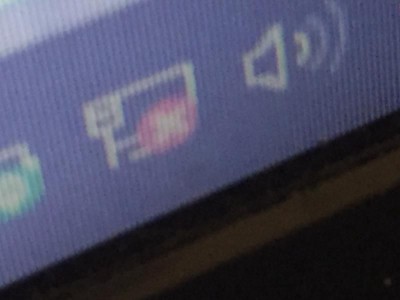
Ответов на вопрос: 49

Сасдай эту точку доступа
Имя: Internet
APN: Internet
Остальные поля оставь пустыми. У меня сработало

Если не поможет перезагрузка телефона, глянь в надстройках, у меня часто происходит такой сбой, попытайся там что-нибудь переключить или оставь его на какое-нибудь время, может сама ситуация разрешится, это так же было.

Это происходит с на Андроиде, но, исправляется, по сути, совсем не трудно. Подробно чем и как, можете тут глянуть

Приветствую, такая же ерунда произошла. И мне вроде еще много значков исчезло. Что за ерунда, не знаю. У меня Галакси исправить?

Нам известно о том, что в настоящее время кнопки отсутствуют. Специалисты уже работают над решением данной неисправности. Ожидайте, плиз, апдейты ПО. ответ от самсунга

Зайдите в конфиги, дальше в панель уведомлений и жмите на сброс


У меня аналогичная беда. Главное нет возможности редактировать меню-шторку. Ерунда кака-то. Никто не знает, когда исправят косяк?

Причем произошло это помоему после апдейты ПО, буквально вчера заметил, что исчез этот иконка из панели

Братаны у меня Галакси s6 изредка когда ставлю на зарядное устройство быстрая зарядное устройство не запускается затем чуть чуть подниму штекер и запускается быстрая зарядное устройство. Это в порядке?

Также исчез иконка мобильные данные в панели быстрых настроек.:) самсунг жжет


Таже проблема, как оказалось я не 1 такой, даже легче стало)

Так же исчез иконка. неожиданно! Беда С ПРОПАВШИМИ ЗНАЧКАМИ РЕШАЕТСЯ СБРОСОМ ТЕЛЕФОНА НА Дефолтные Конфиги И Больше Беда НЕ ПОВТОРЯЕТСЯ!
это шутка такая?

Неделя как телефоном пользуюсь, и такая же хрень, кто нибудь уже скажите что сделать? сбрасывать чет неохота.

2 дня прошло, а ошибку не исправили. Samsung, вам должно быть стыдно!

А у меня еще и иконка какой-то странный между вайфаем и сетью выскочил молния а под ней знак загрузки. Никто не в курсе что за зверь?

Такая же ерунда вчера заметил Самсунг s6 edge.

У меня точно так же. + к значку подключения мобильных данных исчезло ещё несколько значков. У меня Самсунг Галакси S6 edge. Скажите что предпринять?

Уже думал в сервисный центр отнести S6, а вон оно как, болезнь общая. Вылечил сбросом.

Вот уроды. Купил за такие бабки телефон и иконка исчез. За чё мы платим люди?

S6. Весь день сегодня искал этот иконка. Скажите, после сброса необходимо программы, контакты и все остальное восстанавливать?

Исчез иконка 4G в верхнем меню уведомлений (вблизи уровня сигнала и часов).
Вылечил следующим образом:
— в разделе «мобильные сети» режим сети для основной сим-карты, на которой использую интернет, выставил в LTE, для второй — лишь GSM.
— выключил 2ю сим-карту (ту, на которой не использую мобильный интернет),
— выключил передачу данных,
— перезагрузил аппарат,
— включил передачу данных — появился иконка 4G,
— включил вторую сим-карту.

Иконка Н. мда. как дальше жить. полный пиз. ц! Что за иконка? Из меню ярлык не перетянуть на этот рабочий стол или глянуть, может он на другом рабочем столе? У тебя их 5!

Для начала глянь, включена ли у тебя опция передаче данных. А после глянь, с той ли sim на которой у тебя инет эта передача осуществляется


Добрый день! Чтоб мы могли разобраться в сложившейся ситуации, плиз, напишите нам в ЛС (Вк) или (фейзбук) номер телефона, о котором идет речь, и ФИО владельца. Постараемся помочь. Чтоб не потерять суть вопроса, будем благодарны если Вы также в личку продублируете свой вопрос

У меня такая-же беда. Я не знала, как её решить и от чего так случилось. Совсем я так и не поняла от чего иконка интернета «е» исчез, но знаю как это исправить. Я отключила телефон, вытащила из него батарея, сим-карту, флеш карту, а затем опять всё поместила в телефон, включила его, и увидела что иконка интернета «е» появился. Всем успехов!

Как лишь вы зайдёте в интернет, иконка моментально же появится! 

Телефон если с съемной батарей — достать.
Несъем. — отключить вай-fiполет — перезагрузить, а потом отключить телефон на десять мин.

Стоп, всего лишь достать аккумулятор мин на десять? Сомневаюсь, что всё так всего лишь, но заранее спасиб..

Попробовать подключиться к интернету спустя конфиги.

Жмите и удерживайте пустое место монитора/ выйдет редактор начального монитора/ выберите «виджеты»/ и там найдите Нужный Вам иконка. Или спустите «Инструменты» и там есть. Если не случилось так открыть редактор, зайдите в меню, и там есть настроить. Или в надстройках покапайтесь. Есть еще вопросы? Пишите в агент, помогу — чем смогу! Если смог ответь на Вами заданный вопрос, плиз, жмите «лучший ответ» буду очень благодарен. Успехов!

Жмите запустить мобильные данные и моментально перезагрузите телефон. Мне спасло.

Была такая же проблема- свежий телефон, новая мини симка билайна — значка нет и не выходит в инет. Поставили другую свою сим карту от mts, обрезаную до мини sim — все функционирует. И значек появился моментально и в интернет выходит. Получается, что беда в симке.

Откройте трей (т. е. сверху меню которое выдвигается) и там включите передачу данных (похоже на 2 стрелочки)

Или откройте крышку от телефона и выньте батарею не выключая телефон.

При правильной установке sim карты, а также при исправной работе вашего устройства, значки чаще всего исчезают при конфликте программного обеспечения Вашего устройства и программного обеспечения sim карты и при наличии в нем потенциальных врагов sim карты — вирусов! начнем с проверки на вирусы и полного удаления симкарты с вашего устройства и изначальной установки его на Ваше гаджет. Проверку производим например на съемном мобильном модеме, или обращаемся к специалистам продавшим данную sim карту для того чтоб на изучение и возврат дыхания этой sim карте на вашем гаджете сохранить и свое времечко и денюшки.

Точного ответа на свой вопрос я не нашла, представители компании вк задали пару вопросов и посоветовали звонить в службу поддержки. Поддержка упорно слала конфиги и перезагружала номер в сети, последний раз сказали звонить в поддержку телефона, так как уверены что с их стороны всё в порядке. Что вполне наверно так как иные sim в телефоне инета также не давали. Интернет ко мне вернулся:) Так же неожиданно как и исчез, всего лишь вдруг появился иконка и всё начало работать. Что конечно меня обрадовало, но вопрос остаётся в силе, так как полторы недели интернета не было, все способы рекомендуемые поддержкой и интернетом не помогли. Больше всего поражает то что одновременно не работала и sim и телефон, интересна возможная первопричина. В группе представителей tele2 много подобных жалоб, но почти всем помогали простые советы, приведу их тут, вдруг кому-то спасет решить ситуацию: Отключить мобильные данные, перезагрузить телефон, запустить и заказать конфиги. Запустить автономный режим, перезагрузить телефон. Отключить телефон, вытащить батарею, sim и флеш карту, всё засунуть и запустить. Снести конфиги точки доступа и ввести их вручную. Подрубить интернет с иной sim карты, затем опять установить эту. Я перепробовала всё, даже откат телефона к заводским настройкам, но и это результата не давало, чудеса всего лишь.

Если переставляли sim карту и не было инета в другом телефоне, ИМХО беда на стороне провайдера, звони в службу поддержки и требуй связать Вас со СПЕЦИАЛИСТОМ, там у них есть реальные техники и беда ваша решаема! В vk есть группы с выходом на представителей разных сотовых компаний, можете связаться со мной попробую помочь Вам. Контакт для связи .

А связь совсем есть? Если отвалился модуль для сиикарты, то и связь не найдёт. У меня был планшет, который за все время лишь пару раз видел сикарту. Эта часть очень легко отваливается. Да и интернет tele2 вроде не так давно появился. Скорее всего проблемы, недоработки. Связь есть, отлично функционирует всё кроме инета. Всё лето пользовалась, всё было в порядке. — 4 г назад

Думаю следует загрузить значек назад, а после обратится в службу поддержки интернет tele2 как правило специалисты оказывают квалифицированную помощь, так же для восстановления интернет соединения допустимо воспользоватся интернет помощью tele2.

Зайдите конфиги — беспроводная связь — мобильные сети (внизу самом) — передача данных (снимите тут зеленую галочку)

Это отображает, что включена 3G сеть.
Моментально разряжается, может у вас какое-то приложение постоянно хочет обновить данные спустя инет. Например втджет погоды. Отключить частое обновление или поставьте на ручное обновление


Показует что вы можете использовать 3G интернет
хотя чаще всего она висит когда пользуетесь
но смотря в какой модели телефона !

Попытайтесь перезагрузить и запустить передачу данных

Приятного аппетита мне, сегодня макарошки

Что сделать если не появляется иконка мобильных данных H, H+ — видео ответ.
Добавить ответ на вопрос
Информация о вопросе
Сколько ответов на вопрос?
На вопрос «В смартфоне пропал значок интернета» 49 ответов.
Кто задал этот вопрос?
Вопрос задал Anatoliy в категории Телефоны.
Когда задали этот вопрос «В смартфоне пропал значок интернета»?
Вопрос задали 3 года назад.
